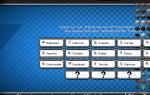Ammo agar sizning kompyuteringizda 4 GB dan kam operativ xotira o'rnatilgan bo'lsa yoki siz 64 bitli drayverlarga ega bo'lmagan qurilmalardan foydalanishni rejalashtirmoqchi bo'lsangiz yoki 32 bitli operatsion tizimdan Windows 7 ga yangilayotgan bo'lsangiz, 32 bitli versiya. afzalroq bo'ladi.
Windows 7 64-bit ba'zi bir orqaga qarab muvofiqlik muammolarini hal qilish uchun ba'zi tatlar mavjud, ammo bu panacea emas. Sizning e'tiboringizga 64-bit haqidagi eng so'nggi ma'lumotlarni qulay savol va javob formatida taqdim etamiz.
Mening kompyuterim Windows 7 64-bitni qo'llab-quvvatlaydimi?
So'nggi uch yil ichida chiqarilgan kompyuterlarning aksariyati (ya'ni Windows Vista chiqarilgandan beri) Windows 7 ning 64-bitli versiyasiga mos keladi. AMD va Intel 64-bit kengaytmalarini qo'llab-quvvatlamaydigan arzon protsessorli tizimlar bundan mustasno. Bularga kam quvvatli Intel Atom protsessorlari liniyasi va dastlabki Intel Core modellari, xususan Core Duo (Core 2 Duo bilan adashtirmaslik kerak) kiradi. Agar kompyuteringizda qanday protsessor o'rnatilganligini va u 64-bitli operatsion tizimlarni qo'llab-quvvatlashini bilmasangiz, bepul yordam dasturidan foydalaning.
Periferik qurilmalar haqida nima deyish mumkin?
Kompyuterlarda bo'lgani kabi, Windows Vista chiqqandan beri chiqarilgan ko'pgina tashqi qurilmalar Windows 7 ning 64 bitli versiyasiga mos keladi. Ammo eskirgan texnologiya bilan bu lotereya. Ba'zi sotuvchilar, xususan, tarmoq kartalari va disk tekshiruvi sotuvchilari - 2002-2003 yillarda Windows Serverning 64-bitli versiyalari bilan ishlagan holda, o'z mahsulotlarini 64-bitli tizimlar bilan moslashtirmoqda. Ma'lumotlar markaziga bevosita aloqador bo'lmagan eski qurilmalar (masalan, nostandart kiritish qurilmalari, multimedia uskunalari, ba'zi printerlar) integratsiya qilish qiyinroq bo'ladi, chunki ular 64 bitli ish stoli operatsion tizimlari kamdan-kam hollarda ishlab chiqilgan. Ishlab chiqaruvchi Windows 7 ning 64-bitli versiyasi uchun drayverni chiqarganmi yoki yo'qmi, agar bo'lmasa, muammoni hal qilishning boshqa usullari bor-yo'qligini oldindan tekshirish yaxshidir.
64 bitli Windows 7 da 32 bitli drayverlardan foydalanishim mumkinmi?
Yo'q. Qurilma drayveri Windows yadrosi bilan bir xil manzil maydonida ishlaydigan imtiyozli koddir, shuning uchun u yadro arxitekturasiga mos kelishi kerak. Ba'zi ishlab chiqaruvchilar 32 bitli va 64 bitli drayverlarni bitta o'rnatuvchida birlashtiradi, shuning uchun tajribasiz foydalanuvchiga 32 bitli drayver Windowsning 64 bitli versiyasida ishlayotgandek tuyulishi mumkin. Biroq, 32-bitli drayverlar operatsion tizim tomonidan to'g'ridan-to'g'ri qo'llab-quvvatlanmasa ham, siz ularni Windows XP rejimida o'rnatishingiz va Windows XP virtual mashinasida USB printerlari va boshqa eski USB qurilmalaridan foydalanishingiz mumkin.
Windows XP rejimi Windows 7 64-bit da mavjudmi?
Ha, Windows XP rejimi Windows 7 ning 64-bitli versiyasi tomonidan to'liq qo'llab-quvvatlanadi. Bundan tashqari, Virtual mashina monitoridan (VMM) foydalanish - xususan, Windows XP rejimining asosi bo'lgan Windows Virtual PC 7 kabi mahsulot - 64-bitli Windows-da 32-bitli qurilma drayverlaridan foydalanishning bir necha usullaridan biri. Yagona qiyinchilik shundaki, qurilma USB interfeysiga ega bo'lishi kerak. Nostandart kengaytirish kartalari yoki donglelarni talab qiladigan eski qurilmalar Windows XP rejimida ishlamaydi.
Windows XP rejimi nima va uni qanday boshlash kerak?
Buni aytishning eng oddiy usuli shundaki, u Windows Virtual PC 7 da ishlovchi Windows XP SP3 operatsion tizimida ishlaydigan virtual mashinadir. Windows 7 Professional, Ultimate va Enterprise foydalanuvchilari uni bepul yuklab olishlari mumkin.
Aniqroq aytganda, Windows XP Mode - bu 32 bitli operatsion tizim muhitini taqlid qiluvchi alohida mahalliy 64 bitli jarayonni yaratadigan 64 bitli mahalliy dastur (aniqrog'i, 64 bitli xizmatlar va drayverlar to'plami).
Shuni ta'kidlash kerakki, Windows XP rejimi faqat 32 bitli virtual muhitni yaratishga imkon beradi, garchi Windows Virtual Kompyuterning o'zi Windows 7 ning 64 bitli versiyasida ishlaydigan 64 bitli dastur bo'lsa ham. Windows Virtual Kompyuter muhitida ( Windows XP rejimini qo'llab-quvvatlash uchun qo'shimcha funktsiyalarga ega bo'lgan umumiy maqsadli virtualizatsiya vositasi), siz Windows XP, Vista yoki hatto Windows 7 ning 32-bitli versiyalarini o'rnatishingiz mumkin, ammo ulardan birortasining 64-bitli versiyalaridan foydalana olmaysiz. tizimlari.
64 bitli Windows 7 da 32 bitli ilovalarni ishga tushira olamanmi?
Ha, Windows XP da qo'llab-quvvatlanadigan deyarli har qanday 32 bitli dastur Windows 7 ning 64 bitli versiyasida qo'shimcha o'zgartirishlarsiz ishga tushirilishi mumkin. Buning uchun qo'ng'iroqlarni o'zgartiradigan "Win32 on Win64" (qisqacha WOW) texnologiyasi qo'llaniladi. 64-bitli operatsion tizimning mahalliy quyi tizimlari tomonidan qayta ishlash uchun 64-bitli API-ga qoʻngʻiroqlarga eski dasturlarning bajariladigan fayllaridan 32-bitli API-ga. Natijada, 32-bitli ilovalar Windows 7-ning 64-bitli versiyasida muammosiz ishlaydi va Intel va AMD protsessorlarining joriy avlodini optimallashtirish tufayli ular ham to'liq yoki deyarli to'liq tezlikda ishlaydi. 64 bitli ekvivalentlarga ega bo'lmagan bir yoki bir nechta 32-bitli xususiy qurilma drayverlaridan foydalanadigan ilovalar bu qoidaning kamdan-kam istisnosidir.
Qayd etish joizki, WOW yangi tushuncha emas. Shunga o'xshash texnologiya Windows NT ning dastlabki versiyalarida eski 16 bitli Windows 3.xx ilovalarini qo'llab-quvvatlash uchun ishlatilgan.
Nima uchun Windows 7 ning 64 bitli versiyasida 32 bitli ilovalarni o'rnatishda ro'yxatga olish kitobida yangi ro'yxatga olish yozuvlari ko'rinmaydi?
Windows Vista va Windows 7 ning 64-bitli versiyalari 32-bitli ilovalarni ishga tushirish uchun WOW texnologiyasidan (yuqoriga qarang) foydalanadi. U nafaqat API qo'ng'iroqlarini o'zgartiradi, balki tegishli darajadagi maxsus ro'yxatga olish kitobi pastki kalitida 32-bitli ilovalar tomonidan kiritilgan o'zgarishlarni izolyatsiya qiladi.
Misol uchun, agar 32-bitli dastur HKEY_LOCAL_MACHINE\Software jildida pastki kalit yaratsa, bu pastki kalit avtomatik ravishda asosiy dasturiy ta'minot bo'limidagi Wow6432Node jildiga ko'chiriladi. Ushbu papkada siz WOW tomonidan avtomatik ravishda yo'naltirilgan dasturning barcha bo'limlari va parametrlarini topishingiz mumkin.
Windows 7 64-bit ishlash afzalliklarini beradimi?
Bularning barchasi tizim qanday ishlatilishiga bog'liq. Agar siz katta hajmdagi fayllar yoki xotirani talab qiladigan ilovalar bilan ishlasangiz, Windowsning 64-bitli versiyasi odatda 32-bitli ilovalarni ishga tushirganda ham bir xil uskunada 32-bitli versiyaga nisbatan unumdorlikni biroz oshiradi. Buning sababi shundaki, operatsion tizim va qurilma drayverlari 64 bitli kengaytirilgan rejimda ishlaydigan Intel yoki AMD protsessorlarining 64 bitli kengaytirilgan registrlariga kirishadi. Bundan tashqari, Windows 7-ning 64-bitli versiyasi 32-bitli versiyaga qaraganda ko'proq operativ xotirani o'rnatishni qo'llab-quvvatlaydi: Uydan tashqari barcha variantlarda 192 Gb, 32-bitli Windows 7-ning barcha nashrlarida 4 GB. Bu sizga imkon beradi. kompyuteringizning imkoniyatlarini sezilarli darajada kengaytiring.
Nima uchun Windows-ning 64-bitli versiyasi 32-bitli versiyaga qaraganda ko'proq RAM ishlatadi?
Har qanday 64-bitli operatsion tizim 32-bitli hamkasbiga qaraganda ko'proq xotira iste'mol qiladi. Bu 64-bitli kodning tabiati bilan bog'liq: u kattaroq ichki tuzilmalardan foydalanadi, ular tabiiy ravishda xotirada ham, qattiq diskda ham ko'proq joy egallaydi. Shu sababli, Windows Vista va Windows 7 ning 64-bitli versiyalarining ISO tasvirlari 32-bitli versiyalarning tasvirlaridan 50-70% kattaroq bo'lsa va yuklashdan keyin ularning jismoniy xotirasi 20-30% ko'proq bo'lishi ajablanarli emas.
Xavfsizlik nuqtai nazaridan 64-bitli Windows 32-bitga nisbatan afzalliklarga egami?
Ha. PatchGuard va Data Execution Prevention kabi Microsoft-ning Windows Vista-da yadroni mustahkamlash bo'yicha keng tarqalgan tashabbuslarining aksariyati faqat tizimning 64-bitli versiyasiga tegishli. Bundan tashqari, Windows Vista va Windows 7 ning 64-bitli versiyalari faqat raqamli imzolangan drayverlardan foydalanadi, bu esa tajovuzkorlarga rootkitlar va ekspluatatsiyalarni yadro darajasidagi drayverlar sifatida yashirishni qiyinlashtiradi.
32-bitli Windows-dan 64-bitli Windows 7-ga yangilash mumkinmi?
Yo'q. Microsoft-ning yangilash jarayoni hozirda protsessor arxitekturasini o'zgartirishni qo'llab-quvvatlamaydi. Windows-ning 32-bitli versiyasidan yangilash uchun siz uni o'chirib tashlashingiz, 64-bitli Windows 7-ni bo'sh diskka o'rnatishingiz va keyin barcha ma'lumotlar va ilovalaringizni yangi operatsion tizimga o'tkazishingiz kerak.
Yangi noutbuk sotib olgan yoki oldindan o'rnatilgan operatsion tizimsiz ish stoli kompyuterini yig'gan ko'p odamlar Windows-ning qaysi versiyasini, 32-bit yoki 64-bitni o'rnatishni qiziqtiradilar. Ushbu muammoni hal qilish uchun biz o'quvchilarimizga qanday farq borligini tushuntiradigan material tayyorladik 32 Va 64-bit Windows operatsion tizimlari va qaysi biri yaxshiroq. Bundan tashqari, biz misollar bilan Windows-ning bit chuqurligini qanday aniqlashni va qanday hollarda 32 yoki 64 operatsion tizimini o'rnatish kerakligini ko'rsatamiz.
Keling, 32 va 64 bitli Windows o'rtasidagi farq nima ekanligini bilib olaylik
Hozirgi vaqtda Windows operatsion tizimida ishlatiladigan ikkita protsessor arxitekturasi mavjud, xususan x86 Va x64. Har bir protsessor arxitekturasini belgilaydi ma'lumotlar turlari va manzillarining uzunligi operatsion tizim tomonidan qo'llab-quvvatlanadigan. Ya'ni, 32-bit va 64-bit Windows o'rtasidagi farq OTda ishlatilishi mumkin bo'lgan RAM miqdoridadir. Masalan, in 32 faqat foydalanishingiz mumkin bit tizimi 4GB RAM va ichida 64 lar bit tizimiga qadar 192 GB RAM.
Hozirgi kunda deyarli AMD va Intel tomonidan ishlab chiqarilgan barcha protsessorlar x86 va x64 arxitekturasini qo'llab-quvvatlaydi. Shuning uchun, aksariyat hollarda, Windows-ning qaysi bit versiyasini o'rnatmasligingizdan qat'iy nazar, u zamonaviy protsessorning x86 va x64 ko'rsatmalari yordamida ishlaydi. Lekin gap kelganda eski kompyuter eski arxitektura bilan jarayon bilan x86, unda x64 buyruqlar to'plami mavjud bo'lsa, unda 64-bitli operatsion tizimni o'rnatish ishlaydi, ammo bu mantiqiymi? Misol uchun, EM64T ko'rsatmalar to'plamiga ega x86 Intel Celeron 520 protsessoriga ega eski Samsung R60 noutbukini oling.
Ushbu bitta yadroli chip faqat qo'llab-quvvatlaydi 2 GB tasodifiy kirish xotirasi. Shuningdek, u x64 arxitekturasini qo'llab-quvvatlaydi, ammo 64-bitli OTni ushbu chip bilan noutbukga o'rnatishning ma'nosi yo'q, chunki u katta hajmdagi xotirani qo'llab-quvvatlaydigan x64 protsessorlari uchun mo'ljallangan.
Ayni shu paytda Windows-ning 32-bitli versiyalari juda mashhur bo'lib qolmoqda, chunki hali ham ko'plab eski kompyuterlar hajmi mavjud Operativ xotira 4 GB dan oshmaydi. Bundan tashqari, Windows XP juda mashhur bo'ldi. Agar siz XP-ning 2001 yilda chiqarilganini eslasangiz, u faqat 32-bitli versiyada taqdim etilganligini bilib olishingiz mumkin. 2005 yilda XP x64 protsessor arxitekturasini qo'llab-quvvatladi va 64 bitli versiyada chiqarildi. 2001 yildan beri XP dunyodagi eng mashhur OT bo'lib qoldi, shuning uchun drayverlar va dasturlar faqat 32-bitda yozilgan.
Qaysi OS 32 va 64 bit versiyalari yaxshiroq?
Shunday qilib, foydalanuvchi to'g'ri tanlov qiladi va kelajakda u operatsion tizimni o'zgartirishga majbur bo'lmaydi, biz ish stoli kompyuterini yig'ish misolini ko'rib chiqamiz. kichik hajmdagi RAM. Masalan, foydalanuvchi RAMni tejashga qaror qildi va quyidagilarga asoslangan tizimni yig'di:
- Protsessor - x86-x64 arxitekturasini qo'llab-quvvatlaydigan AMD Athlon X4 870K;
- Ana plata - ASRock FM2A88X PRO3+;
- Operativ xotira - Kingston 4 GB DDR3 2133 MGts.
Bu misoldan ko'rinib turibdi foydalanuvchi uni kelajakda kengaytirish uchun xotirada saqlaydi. Bunday tizimda siz o'rnatishingiz mumkin 32 va 64 bitli Windows. Agar siz, masalan, Windows 7 32-bitli versiyasini bunday konfiguratsiyaga o'rnatsangiz va kelajakda unga RAM qo'shmoqchi bo'lsangiz, bu bilan bog'liq muammolarga duch kelasiz. Muammo shundaki, sizning Windows 7 qo'shilgan RAMni ko'rmaydi, A kengaytirish uni ASRock FM2A88X PRO3+ anakartiga o'rnatish mumkin 16 GB gacha. Bunday holatda, tizim barcha operativ xotirani ko'rishi uchun sizga kerak bo'ladi operatsion tizimni 32 bitdan 64 bitga o'zgartiring. Shuning uchun, ushbu konfiguratsiya uchun qaysi OS yaxshiroq va bu savolga javob berish oson Albatta, Windows 7 64 bit.
Windowsning turli versiyalarida OS bit versiyasini aniqlash
Biz oladigan birinchi misol Windows XP. Uning bit chuqurligini aniqlash uchun birinchi navbatda menyuga o'tishingiz kerak " Boshlash» va quyidagi rasmda ko'rsatilganidek, kompyuter xususiyatlariga o'ting.

Rasmda operatsion tizim o'rnatilganligi ko'rsatilgan " Microsoft Windows XP Professional" Ushbu yozuv tizim 32 bit ekanligini anglatadi. 64 bitli operatsion tizim uchun siz " Microsoft Windows XP Professional x64 Edition"Quyidagi rasmda ko'rsatilganidek.

Windows 7 da bit chuqurligini aniqlash uchun biz oldingi misoldagi kabi kompyuter xususiyatlariga o'tishimiz kerak. Buning uchun menyuga o'ting " Boshlash" va quyidagi rasmda ko'rsatilganidek, kompyuter xususiyatlariga o'ting.

Ushbu qadamlardan so'ng, tizim xususiyatlarini bilib olishingiz mumkin bo'lgan oyna paydo bo'ladi.

Ushbu oynada bizni " degan yozuv qiziqtiradi. Tizim turi: 32-bitli operatsion tizim" Ushbu yozuvdan kompyuterda qaysi Windows 7 operatsion tizimi o'rnatilganligi aniq.
Windows 10-da bit chuqurligini aniqlash uchun "" bo'limiga o'tishingiz kerak. Boshlash» sozlamalari yorlig‘iga o‘ting.

Ochilgan parametrlarda siz "ga o'tishingiz kerak. Tizim" bobda" Tizim"Siz nuqtaga o'tishingiz kerak" Tizim haqida».

Yuqoridagi rasmdan bizning holatlarimizda u o'rnatilganligini ko'rishingiz mumkin 64 bitli operatsion tizim.
Protsessor bit turini aniqlash
Protsessor turini aniqlash uchun bizga yordamchi dastur kerak CPU-Z. Yordamchi dastur o'rnatish fayli va portativ versiya sifatida tarqatiladi. Yordamchi dasturni www.cpuid.com rasmiy veb-saytidan yuklab olishingiz mumkin. Yuklab olingandan so'ng biz yordam dasturini AMD Trinity A6-5400K protsessoriga asoslangan tizimda ishga tushiramiz.

Matn blokida " Ko'rsatmalar“Dastur oynasi turli xil protsessor ko'rsatmalarini o'z ichiga oladi. Bizga ko'rsatmalar kerak " x86–x64" Ushbu ko'rsatma ushbu protsessorli kompyuterda ekanligini anglatadi Windowsning 32 va 64 bitli versiyalarini o'rnatishingiz mumkin. Agar dasturni AMD Sempron 2600+ protsessoriga asoslangan konfiguratsiyada ochsak, x86-x64 ko'rsatmalarini topa olmaymiz.

Bundan kelib chiqadiki, siz faqat unga o'rnatishingiz mumkin 32 bitli operatsion tizimlar.
Xuddi shu tarzda, misolda ko'rsatilganidek, siz har qanday protsessorni uning imkoniyatlarini tekshirishingiz mumkin. Shuni ham ta'kidlamoqchiman CPU-Z Microsoft-ning barcha joriy operatsion tizimlarida ishlaydi.
Sotib olayotganda Windows versiyalari bilan shug'ullanamiz
Agar siz Windows 10-ning qutili versiyasini sotib olsangiz, o'rnatish diskidan foydalanib, kompyuteringizga 32-bitli va 64-bitli operatsion tizimni o'rnatishingiz mumkin. Ammo agar siz shaxsiy kompyuter ishlab chiqaruvchilarga mo'ljallangan OEM versiyasini sotib olayotgan bo'lsangiz, ehtiyot bo'ling.
Agar siz OTning 32-bitli OEM versiyasini olsangiz, qutili versiyada bo'lgani kabi, undan 64-bitga yangilay olmaysiz. Bundan tashqari, onlayn-do'konlarda siz hali ham Windows 7 ning turli xil versiyalarini topishingiz mumkin.
Eski protsessorlar uchun yangi operatsion tizimni qo'llab-quvvatlash
Agar eski protsessorga asoslangan kompyuteringiz bo'lsa Intel Pentium 4 va siz yangi Windows 8 yoki 10 OS ga yangilamoqchi bo'lsangiz, u holda muammolarga duch kelasiz. Microsoft-dan yangi operatsion tizimlar qadimgi protsessorlarni qo'llab-quvvatlamaydi. Ushbu kompyuterlar hali ham Windows XP operatsion tizimida ishonchli ishlaydi, ammo bugungi kunda ushbu OS dan foydalanish xavfsiz emas. XP uzoq vaqtdan beri mavjud yangilanishlarni qabul qilmaydi Va yangi dasturiy ta'minot endi ushbu operatsion tizimni qo'llab-quvvatlamaydi.
Internetga kirish imkoniyati bilan XP dan foydalanish juda yomon fikr, chunki bu OS turli zararli dasturlar va viruslar uchun ko'payish maydoni hisoblanadi. Yagona variant - foydalanish Linux operatsion tizimi, qaysi resurslarga nisbatan talabchan emas kompyuter.
Shunday OTlardan biri. Lubuntu OS asoslangan Ubuntu, shuning uchun u doimo yangilanadi va yaxshi qo'llab-quvvatlanadi. Diskga yozish uchun Lubuntu tasvirini http://lubuntu.net rasmiy veb-saytidan yuklab olishingiz mumkin. Lubuntu diskiga yozganingizdan so'ng, siz undan xavfsiz boshlashingiz mumkin. Lubuntu kompyuteringizga o'rnatilishi shart emas va uni to'g'ridan-to'g'ri diskdan ishga tushirish mumkin.

Bu operatsion tizimning funksionalligini tekshirishingiz va Lubuntu protsessoringiz bilan mosligini tekshirishingiz uchun kerak. Lubuntu, Windows kabi, 32 va 64 bitli versiyalarda tarqatiladi. Lubuntu-ni eski shaxsiy kompyuteringizga o'rnatish orqali siz uning ishlash muddatini uzaytirasiz va o'zingizni Internet tahdidlaridan yaxshiroq himoya qilasiz.
Keling, xulosa qilaylik
Yuqoridagi materiallardan shunday xulosaga kelish mumkin 32-bitli Windows operatsion tizimlari yaqin kelajakda o'z faoliyatini to'xtatadi, lekin 64-bitli operatsion tizimlar, aksincha, uzoq yillar davomida yangi shaxsiy kompyuterlarda ishlaydi.
Agar umuman protsessor va OT bozoriga nazar tashlaydigan bo'lsak, hatto mobil OT kabilarni ham kuzatishimiz mumkin Android Va iOS allaqachon 64 bit qo'llab-quvvatlashga ega. Bundan tashqari, mobil operatsion tizimlar tez orada 32-bitli shaklda tarqatilmaydi. Umid qilamizki, bizning maqolamiz sizga eng yaxshi Windows OS variantini tanlashga yordam beradi, shuningdek, kompyuteringizda qanday turdagi operatsion tizim o'rnatilganligini aniqlashga imkon beradi.
Mavzu bo'yicha video
Agar siz kompyuteringizda qanday operatsion tizim o'rnatilganligini bilmasangiz, bu maqolada muhokama qilinadi.
Odatda, foydalanuvchilar bu savolni tez-tez so'ramaydilar. Ko'pincha, agar siz kompyuteringizga biron bir dastur, o'yin yoki drayverni o'rnatmoqchi bo'lsangiz, Windows operatsion tizimining bitligini bilib olishingiz kerak bo'lishi mumkin.
Windows XP dan boshlab, operatsion tizimlar har xil turdagi bit chuqurligiga ega bo'lishi mumkin:
– 32-bitli operatsion tizim - x32(x86 belgilanishi mumkin);
– 64-bitli operatsion tizim - x64.
64-bitli operatsion tizimlarning asosiy xususiyati shundaki, ular katta hajmdagi operativ xotira bilan ishlashga qodir. Kompyuteringizda yoki noutbukingizda 4 GB operativ xotira o'rnatilgan bo'lsa ham, 32 bitli tizimlarda ishlaydigan barcha ilovalar 3 GB dan ko'p bo'lmagan hajmdan foydalanadi. Shuning uchun, agar sizda 4 GB RAM yoki undan ko'p bo'lsa, 64 bitli Windows operatsion tizimini o'rnatish mantiqan.
Shuni ham ta'kidlash kerakki, agar siz 64 bitli OT uchun dasturni yuklab olsangiz, lekin sizda 32 bitli OT o'rnatilgan bo'lsa, uni kompyuteringizga o'rnatolmaysiz. Agar hamma narsa aksincha bo'lsa: siz uni 32 bitli OT uchun yuklab oldingiz, lekin 64 bitli OT o'rnatilgan bo'lsa, dastur o'rnatiladi va ishlaydi.
Keling, xulosa qilaylik. 32-bitli operatsion tizim, kompyuterda qancha o'rnatilgan bo'lishidan qat'i nazar, 3 Gb dan ortiq RAM ishlatmaydi. Ikkinchidan, 32-bitli Windows operatsion tizimlari uchun dasturlar 64-bitli operatsion tizimlarda normal ishlaydi, lekin aksincha emas.
Endi maqolaning asosiy mavzusiga o'tamiz va ko'rib chiqamiz operatsion tizimning bitligini qanday aniqlash mumkin Windows kompyuteringizga o'rnatilgan.
Kimga Windows 7 operatsion tizimining bitligini bilib oling, Ish stolida "Kompyuter" yorlig'ini o'ng tugmasini bosing va ochiladigan menyudan "Xususiyatlar" ni tanlang.
Agar sizda bunday yorliq bo'lmasa, "Ishga tushirish" menyusiga o'ting va u erda "Kompyuter" tugmasini o'ng tugmasini bosing. "Xususiyatlar" ga o'ting.

Oyna ochiladi, unda siz kompyuter haqidagi barcha asosiy ma'lumotlarni ko'rasiz. "Tizim turi" qatori Windows bit chuqurligini ko'rsatadi.

Agar kerak bo'lsa Windows 8 tizimining bitligini bilib oling, “Ctrl+E” tugmalar birikmasini bosing, “Kompyuter” oynasi ochiladi. Undagi bo'sh joyni o'ng tugmasini bosing va "Xususiyatlar" ga o'ting.

Asosiy tizim ma'lumotlari bilan oynani ochishning yana bir usuli bor. Yon qalqib chiquvchi panelni ochish uchun "Ctrl + I" tugmalarini bosing. Unda tanlang "Kompyuter haqida ma'lumot".

"Tizim" oynasida "Tizim turi" maydoni bit chuqurligini ko'rsatadi.

Bu haqda maqola allaqachon saytda. Havola orqali siz u bilan tanishishingiz mumkin.
Operatsion tizimning bitligini aniqlashning eng tezkor usuli Win + Pause tugmalar birikmasini bosishdir. U Windowsning barcha qayd etilgan versiyalarida ishlaydi.
Endi siz Windows 7, 8, 10 operatsion tizimining bitni qanday aniqlashni bilasiz va unga mos keladigan dasturiy ta'minot, ilovalar va drayverlarni to'g'ri tanlashingiz mumkin.
Ushbu maqolani baholang: (2
reytinglar, o'rtacha: 5,00
5 dan)
Webmaster. Axborot xavfsizligi boʻyicha oliy maʼlumot.Koʻpgina maqolalar va kompyuter savodxonligi darslari muallifi
- CPU registrlarda saqlaydigan qiymatlar soni 2 32 ni tashkil qiladi. Bu qiymatlar jismoniy xotirada mavjud xotira kataklari manzilini xaritalash uchun ishlatiladi. Shunday qilib, 2 32 = 4 gigabayt - 32-bitli protsessor kirishi mumkin bo'lgan RAM miqdori;
- 64-bitli registr 2 64 qiymatlarni saqlaydi. Ular OPning 16 EB (ekzabayt) ga to'g'ri keladi. 4 GB xotira bilan solishtirganda, bu juda ko'p.
- ko'proq operativ xotiradan foydalanish imkoniyati;
- samaradorlikni oshirish. Ixtiyoriy RAM o'rnatilganda, manzil maydoni cheklovlari tufayli 32 bitli tizimlar undan foydalana olmaydi. Ammo 64-bitli tizimlar bunga qodir, bu ko'pincha kompyuterning ishlashini sezilarli darajada oshirishga olib keladi;
- ko'proq virtual xotira. 64-bitli Windows arxitekturasi nazariy jihatdan bitta dastur uchun 8 TB virtual xotirani taklif qilishi mumkin. 32-bit 2 GB bilan cheklangan. Zamonaviy dasturlar, ayniqsa o'yinlar, video va foto muharrirlari ko'proq OPni talab qiladi. 64-bitli protsessorda xotirani yanada samarali taqsimlash tufayli, ushbu arxitektura uchun optimallashtirilgan ilovalar yangi maydondan to'liq foydalanishi mumkin;
- qo'shimcha xavfsizlik xususiyatlari. 64-bitli versiya D.E.P uskunasi, yadro himoyasi xususiyatlari va takomillashtirilgan drayverlar ko'rinishida qo'shimcha xavfsizlikni ta'minlaydi.
- mumkin bo'lgan haydovchi mos kelmasligi. 64-bitli OT tobora ko'proq dasturlarni qo'llab-quvvatlasa ham, eski, ishonchli va ko'pincha funktsional uskunadan foydalanayotganlar uchun yangi arxitekturaga o'tish juda og'riqli bo'lishi mumkin. 64-bitli drayverlar eski tizimlar va apparatlar uchun mavjud bo'lishi dargumon;
- anakart OPning ba'zi cheklovlari. Ko'pincha, ikkinchisi dastlabki 64-bitli protsessorlarni qo'llab-quvvatlaydi, lekin 4 Gb dan ortiq RAMdan foydalanishni taklif qilmaydi. Siz 64-bitli protsessorning ba'zi afzalliklarini his qilishingiz mumkin, garchi ko'proq RAMga ega bo'lmasangiz ham. OSni yangilash vaqti kelgan bo'lishi mumkin;
- eski ilovalar bilan bog'liq muammolar. Dasturiy ta'minot, ehtimol, 64-bitli arxitekturaga o'tmaydi. Eski vositalar, shu jumladan 16-bitlilar, virtualizatsiyani talab qiladi. Aks holda, ularni yangilash uchun vaqt kerak bo'ladi.
- 32-bit apparat va dasturiy ta'minot ko'pincha deb ataladi x86 yoki x86-32 .
- 64-bitli apparat va dasturiy ta'minot ko'pincha deb ataladi x64 yoki x86-64 .
- 32-bitli tizimlar 32-bitli qismlarda maʼlumotlardan foydalanadi, 64-bitli tizimlar esa 64-bitli maʼlumotlardan foydalanadi. Umuman olganda, bir vaqtning o'zida qancha ko'p ma'lumotlarni qayta ishlashingiz mumkin bo'lsa, tizim tezroq ishlaydi.
- C:\ Dastur Fayllar (x86)\
- 64 bitli dasturlar uchun katalog: C:\ Dastur Fayllar\
- 32-bitli dasturlar uchun katalog: C:\ Dastur Fayllar\
Microsoft-ning Windows tizimi nozik farqlarga ega bo'lgan ko'plab lazzatlarga ega. Ular faqat 32 bitli yoki 64 bitli tizimni tanlashimiz kerak bo'lgan paytda ko'rinadi. Tegishli versiyani tanlash haqida gap ketganda, ushbu turdagi OS haqida ma'lumotning etishmasligi bizni hayratda qoldiradi.
Microsoft sevimli Windows XP ishga tushirilgandan ko'p o'tmay 64 bitli tizimlarni chiqarishni boshladi. U eng uzoq xizmat muddatiga ega edi - taxminan 14 yil.
Tarixiy ma'lumotlar shuni tasdiqlaydiki, 64-bitli tizimlarning birinchi amalga oshirilishi UNICOS - 1985 yilda Cray Inc superkompyuteri tomonidan yaratilgan Unix-ga o'xshash tizimdir. Bugungi kunda ko'plab operatsion tizimlar - Mac OS X, Windows, Solaris va Google'ning eng so'nggi Android operatsion tizimi 64 bitli versiyaga asoslangan.
32 va 64 bitli operatsion tizimlar protsessor arxitekturasining ma'lum bir turini qo'llab-quvvatlaydi va shunga mos ravishda nomlanadi. 32-bitli OT 32-bitli protsessor (masalan, Intel x86) tomonidan qo'llab-quvvatlanadigan resurslardan foydalanadi. Xuddi shu narsa 64 bitli tizim uchun ham amal qiladi.
"Bit" nimani anglatadi? Ma'lumotlarning eng kichik qismi bit yoki ikkilik kod sifatida tanilgan. Buni kompyuter tushunadi, shuning uchun har bir bit faqat bitta qiymatga ega bo'lishi mumkin - 0 yoki 1. Qurilma ma'lumotlarni baytlar deb ataladigan bunday bitlar to'plami shaklida saqlaydi. 8 bit bir bayt yoki oktetni tashkil qiladi.

32 va 64 bitli protsessorlar haqida
Protsessor yoki protsessorda registrlar va mantiqiy sxemalar mavjud. U kompyuterning miyasi deb ham ataladi. Protsessor registrining hajmi 32 bitli protsessorda 32 bitli va 64 bitli protsessorda shunga o'xshash:
Bundan tashqari, 32 bitli protsessor bir tsiklda 4 bayt ma'lumotni qayta ishlay oladi, chunki 8 bit 1 baytga teng. Shunday qilib, agar qayta ishlanayotgan ma'lumotlar 4 baytdan katta bo'lsa, qolgan ma'lumotlarga o'tish uchun CPU boshqa tsiklni boshlashi kerak.

64 bitli versiyada barcha ma'lumotlar, agar u 8 baytdan kam bo'lsa, bir vaqtning o'zida qayta ishlanishi mumkin. Ularning soni ko'p bo'lsa ham, qayta ishlash jarayoni ko'p vaqt talab qilmaydi. Bir vaqtning o'zida bir nechta yirik ilovalarni ishga tushirishga odatlanmasangiz, qurilmadan kundalik foydalanishda unchalik katta farqni ko'rmaysiz.

Hozirgi vaqtda 32-bitli protsessorlar deyarli eskirgan. Hatto 64-bitli arxitekturaga ega 10 yoki 12 yoshli kompyuter ham yaxshiroq ishlaydi. Ushbu protsessorda ko'proq yadrolar mavjud bo'lib, u apparat hajmini oshirmasdan qayta ishlash quvvatini tezlashtiradi.
64-bit va 32-bit Windows o'rtasidagi farqlar
Endi siz 64-bitli operatsion tizimlar ko'proq RAMni qo'llab-quvvatlash uchun yaratilganligini bilasiz, shuning uchun 32-bitlilar bu borada ulardan sezilarli darajada past. Tasvirni tahrirlash dasturlari, AutoCAD va o'yinlar kabi og'ir ilovalar, hech bo'lmaganda nazariy jihatdan, 16 ekzabayt operativ xotiraga ega kompyuterda ancha yaxshi ishlaydi. Tizim kirishi mumkin bo'lgan jismoniy xotira chegarasi ham anakart turiga va uning funktsional cheklovlariga bog'liq. Aslida, o'yin o'ynash uchun yuzlab gig operativ xotira kerak emas.

1 GB RAM talab qiladigan 32 bitli Windows bilan solishtirganda, 64 bitli versiya uchun zarur bo'lgan minimal RAM miqdori 2 GB. Bu aniq, chunki ko'proq registrlarni qo'llab-quvvatlash etarli xotirani talab qiladi.
Agar siz 64 bitli Windows operatsion tizimida ishlashini istasangiz, kompyuterda kamida 4 GB operativ xotira bo'lishi kerak. Tens-ning Home versiyasi 128 Gb gacha xotirani, Pro esa 2048 Gb gacha xotirani qo'llab-quvvatlaydi! Shunday qilib, siz virtual xotirani maksimal darajada oshirishingiz mumkin. Windows 10 foydalanuvchilari uchun Microsoft kamida 8 GB operativ xotirani tavsiya qiladi.

64-bitli OTning keng qo'llanilishini tushuntiradigan yana bir sabab bor: bugungi kunda jismoniy xotiradagi fayllarni xaritalash ancha qiyin. Buning sababi shundaki, ularning o'rtacha hajmi har safar ortib boradi va odatda 4 gigabaytdan oshadi.
Eslatmada! Yodda tutishingiz kerak bo'lgan yagona narsa - mo''jizalarni kutmang. 64-bitli kompyuterning kuchidan to'liq bahramand bo'lish uchun Windows-ning tegishli versiyasini o'rnatishingiz kerak. Bundan tashqari, foydalaniladigan drayverlar va ilovalar ham yangi arxitekturani qo'llab-quvvatlashi kerak.
64-bitli protsessorlar uchun Windows yadrodagi qo'llab-quvvatlanmaydigan o'zgarishlarni bloklaydigan va ma'lumotlarning apparat darajasida qayta ishlanishiga yo'l qo'ymaydigan Kernel Patch Protection xususiyatiga ega. Barcha haydovchilar uchun raqamli imzo talab qilinadi. Shunday qilib, tizim zararli dasturlarni joylashtirish uchun ishlatilishi mumkin bo'lgan o'zgartirilgan versiyalarni o'rnatishni bloklaydi.

Ko'pgina eski ilovalar va drayverlar 64-bitli Windows-da ishlamasligi mumkin. Ushbu muammoni hal qilish uchun ba'zi ishlab chiquvchilar va kompaniyalar o'z mahsulotlarining mosligi yaxshilangan yangi versiyalarini chiqardilar.
Mozilla 2015-yil dekabr oyida Firefox brauzerining 64-bitli versiyasini chiqardi. So'nggi o'n yil ichida yanada kuchli Windows-ni qabul qilish darajasi sezilarli darajada oshdi.
Mening OS 32 yoki 64 bit ekanligini qanday tekshirish mumkin?
Siz osongina bilib olishingiz mumkin.

Eslatmada! Ushbu bo'limni yakunlash uchun ga o'tishni tavsiya qilamiz, chunki kelajakdagi muammoli vaziyatlarni hisobga olishingiz kerak. Hozirgi kunda deyarli har bir kompyuter 64 bitli protsessor bilan ta'minlangan. Shunday qilib, siz allaqachon uning kuchidan foydalanishingiz mumkin.
Agar sizda 32 bitli operatsion tizimda ishlaydigan 64 bitli qurilmangiz bo'lsa, siz pul to'lagan hisoblash resurslarini behuda sarf qilasiz. Dasturlar va ilovalarning mavjudligiga kelsak, ularning soni kundan-kunga ortib bormoqda.
Afzalliklar va kamchiliklar

64-bitli tizimlarning afzalliklari:

Kamchiliklarni hisobga olish muhim, ular orasida quyidagilar mavjud:
Nima uchun 64-bitli arxitektura ishlab chiqilgan?

Rivojlanishning asosiy sababi serverlarning tobora ortib borayotgan talablarini qondirish edi. Ikkinchisi bir vaqtning o'zida yuzlab so'rovlarni qayta ishlaydi va terabaytlar ma'lumotlar bazalaridan foydalanadi. Serverlar ham ma'lumotlarga deyarli tasodifiy tartibda kirishadi, shuning uchun uni iloji boricha ko'proq xotirada saqlash kerak.

Nima uchun turli xil ilovalar va dasturlarni ishlab chiqishda 64 bitli protsessorlardan foydalanmaslik kerak? 16-bitli arxitekturalar davrida xotira ishlab chiquvchilar uchun katta tashvish edi. 32-bitli tizimlarning paydo bo'lishi bilan tezlik ustuvor bo'ldi. Natijada, 64-bitli qurilmalar yaxshi ishlashni taklif qildi. Har yili audio, video, o'yinlar va hokazolarni o'ynash uchun bizga ko'proq va ko'proq xotira kerak, shuning uchun yangi arxitekturaning rivojlanishi uzoq emas.
64 bitli kompyuterda 32 bitli ilovalarni ishga tushirish

Agar 64-bitli qurilmada 32-bitli dasturni ishga tushirishda nima sodir boʻlishini koʻrib chiqsak, protsessor 32-bitli moslik rejimi deb ataladigan holatga oʻtganini koʻramiz, bu rejimda u har qanday 32-bitli protsessor kabi ishlaydi.
Biroq, tizim doimiy ravishda ilovalar o'rtasida soniyada bir necha ming marta o'tadi. Ushbu sakrash "jadval" deb ataladi. Rejalashtiruvchi har safar bir ilovadan boshqasiga o'tganda, u ham protsessor rejimini 64-bit va 32-bit o'rtasida o'zgartirishi kerak, bu har doim bir oz vaqtni oladi. Bu qo'shimcha vaqt ahamiyatsiz bo'lib tuyulishi mumkin, ammo u hali ham qurilmaning ishlashiga ta'sir qiladi.

Boshqa narsalar qatorida, har qanday dastur operatsion tizim bilan o'zaro ta'sir qiladi, chunki u ba'zi xizmatlardan foydalanishi kerak. Biroq, OS 64-bitli bo'lganligi sababli, o'zaro ta'sir qilish so'rovi birinchi navbatda 32-bitli rejimdan 64-bit rejimiga o'zgartirilishi va keyin "Dispetcher" da ishga tushirilishi kerak.
64 bitli operatsion tizimda 32 bitli ilovalarni ochishdan qo'rqmang. Har qanday sekinlashuv bo'lsa, u minimal bo'ladi.
Video - qaysi Windows 32 yoki 64 bitni o'rnatish kerak va farqi nimada
Ilovalar va ushbu maxsus arxitekturadan foydalanadigan boshqa barcha narsalar.
Siz dasturni yuklab olayotganda 32 bitli yoki 64 bitli versiyani tanlash imkoniyatiga duch kelgansiz. Va bu juda muhim, chunki bu versiyalar turli xil tizimlar uchun yaratilgan.
Bundan tashqari, 64-bitli tizimlar bir qator boshqa afzalliklarga ega, xususan, sezilarli darajada katta hajmlardan foydalanish qobiliyati jismoniy xotira. Windowsning turli versiyalari uchun xotira cheklovlari haqida Microsoft nima deyishini ko'ring.
64 va 32 bitli operatsion tizimlar
Bugungi kunda ko'pchilik protsessorlar 64 bitli arxitekturaga asoslangan va 64 bitli operatsion tizimlarni qo'llab-quvvatlaydi. Ushbu protsessorlar 32 bitli operatsion tizimlar bilan ham to'liq mos keladi.
Windows 10, Windows 8, Windows 7 va Windows Vista operatsion tizimlarining aksariyat versiyalari 64 bitli formatda mavjud. Boshqalardan faqat Professional Windows XP versiyasi, 64 bitda mavjud.
Windowsning XP dan 10 gacha bo'lgan barcha versiyalari 32 bitli versiyada ham mavjud.
Kompyuteringizdagi Windows tizimi 32-bit yoki 64-bit ekanligiga ishonchingiz komil emasmi?
Windows 32-bit yoki 64-bit ekanligini tekshirishning eng tez va eng oson usuli - unda nima deyilganiga qarash. Boshqaruv panellari. Batafsil ko'rsatmalar uchun "Menda 32 bitli yoki 64 bitli Windows bormi?" maqolasiga qarang.
Windows tizimingiz qanday arxitektura ekanligini aniqlashning yana bir oddiy usuli - Dastur fayllari katalogini tekshirish.
Bu haqda ko'proq o'qing.
Uskuna arxitekturasini aniqlash, siz Buyruqlar satrini ochib, kirishingiz mumkin jamoa:
echo %PROCESSOR_ARCHITECTURE%
Bunga javoban siz, masalan, javob olishingiz mumkin AMD64 , bu x64 tizimini bildiradi, yoki x86 32 bitli tizim bo'lsa.
Muhim: Shunday qilib, siz Windows operatsion tizimining unda ishlaydigan versiyasini emas, balki faqat apparat arxitekturasini o'rganasiz. Ko'proq ehtimol, ular bir xil, chunki x86 tizimlari Windowsning 32 bitli versiyasini o'rnatishi mumkin, lekin shart emas chunki Windowsning 32-bitli versiyasi x64 tizimlariga ham o'rnatilishi mumkin.
Boshqa buyruq:
reg so'rovi "HKLM\SYSTEM\CurrentControlSet\Control\Session Manager\Environment" /v PROCESSOR_ARCHITECTURE
Amalga oshirilgandan so'ng siz ko'proq matn olasiz, lekin oxirida quyidagi qatorlar bo'ladi:
PROCESSOR_ARCHITECTURE REG_SZ x86
PROCESSOR_ARCHITECTURE REG_SZ AMD64
Ushbu buyruqlardan foydalanish uchun ularni ushbu maqoladan nusxalash, keyin qora qutini o'ng tugmasini bosing Buyruqlar qatori va buferdan buyruqni joylashtiring.
Nima uchun bu muhim?
To'g'ri dasturiy ta'minot va qurilma drayverlari versiyalarini o'rnatayotganingizga ishonch hosil qilish uchun arxitektura farqlarini bilish muhimdir. Masalan, yuklab olayotganda 32 bitli yoki 64 bitli versiyani tanlash imkoniyati mavjud bo'lsa, uni tanlash yaxshidir. dastlab 64 bitli dastur.
Ammo 32 bitli versiyangiz bo'lsa, bu versiya ishlamaydi.
Siz, oxirgi foydalanuvchi uchun bir nechta sezilarli farqlardan biri, katta dasturni yuklab olgandan so'ng, siz vaqtingizni behuda sarflaganingizni bilib olasiz, chunki u sizning kompyuteringizda ishlamaydi. Bu siz 32 bitli operatsion tizim bilan foydalanmoqchi bo'lgan 64 bitli dasturni yuklab olganingizda sodir bo'ladi.
Biroq, ba'zi 32-bitli dasturlar 64-bitli tizimlarda yaxshi ishlaydi. Boshqacha qilib aytganda, 32-bitli dasturlar 64-bitli operatsion tizimlar bilan mos keladi. Ammo bu qoida har doim ham to'g'ri emas, ayniqsa ba'zi drayverlar uchun, chunki apparat drayverlari dasturiy ta'minot bilan bog'lanish uchun qat'iy mos keladigan versiyani talab qiladi (ya'ni, 64-bitli drayverlar 64-bitli operatsion tizimni va 32-bit - 32-bitni talab qiladi). tizimi).
Bundan tashqari, agar siz dasturiy ta'minot bilan bog'liq muammolarni tuzatsangiz yoki dasturni o'rnatgan katalog bilan ishlasangiz, 32 va 64 bit o'rtasidagi farq muhim ahamiyatga ega.
Windows-ning 64-bitli versiyalari mavjudligini bilish muhimdir dasturlarni o'rnatish uchun ikki xil katalog, chunki 32-bitli versiyalar uchun katalog ham mavjud. Va Windowsning 32-bitli versiyalarida faqat bitta o'rnatish katalogi. Sizni chalkashtirib yuborish uchun 64-bitli tizimlardagi Dastur fayllari katalogi Windows-ning 32-bitli versiyalaridagi 32-bitli dasturlar uchun Dastur fayllari katalogi bilan bir xil nomga ega.
Men buni soddaroq qilib aytaman:
IN Windowsning 64-bitli versiyasi ikkita katalog mavjud:
IN Windowsning 32-bitli versiyasi bitta katalog:
Katalog 64 bitli dasturlar uchun mo'ljallangan deb aytish mutlaqo to'g'ri emasligiga rozi bo'lishingiz mumkin. C:\ Dastur Fayllar\, chunki bu 32-bitli operatsion tizimlar uchun emas.